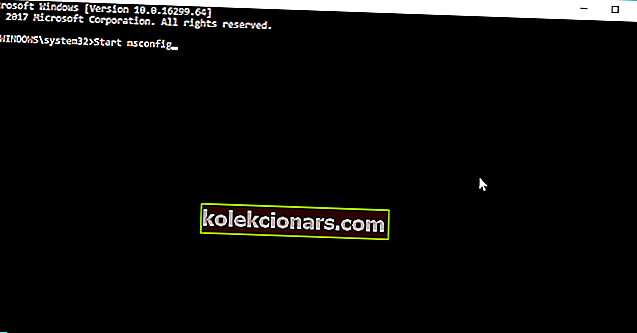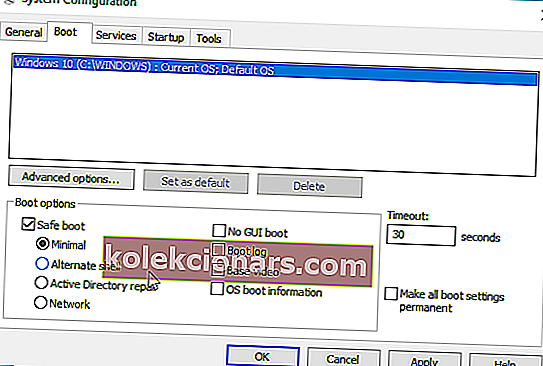„Windows 10“ naudojimas „good ol 'msconfig“ yra labai labai paprastas; perskaitykite mūsų pagrindinius patarimus, kad sužinotumėte, kaip lengva pasiekti šią naudingą funkciją.
„MsConfig“ yra viena iš dažniausiai naudojamų „Windows“ komandų. Tai leidžia vartotojams keisti nustatymus, susijusius su „Windows“ įkrovimu ir kokias programas paleidžiama paleidus. Valdydami šias paleidimo programas, vartotojai galės pagerinti savo įrenginių paleidimo laiką.
Tiems, kurie nori naudoti „MsConfig“ sistemoje „Windows 10“, kad pritaikytų įvairias savo įrenginių parinktis, „ MsConfig“ yra labai lengvai pasiekiama.
Tačiau nepamirškite, kad pradedant „Windows 10“, „MsConfig“ netvarkys paleisties programų, nes jos bus modifikuotos per „Task Manager“.
Nepaisant to, „MsConfig“ programa vis tiek išlaiko daugelį turimų funkcijų, pavyzdžiui, OS įkrovos tvarkos pasirinkimą ir daugelį kitų. Vartotojams tai vis tiek bus labai naudinga, nors ji nebetvarko paleisties programų.
Kaip aš galiu pasiekti „MsConfig“ sistemoje „Windows 10“?
- Naudokite komandą Vykdyti
- Atidarykite „MsConfig“ naudodami komandų eilutę
- Eikite į saugųjį režimą naudodami „MsConfig“
1 metodas - naudokite komandą Vykdyti
Kaip ir ankstesnėse „Windows“ versijose, „MsConfig“ galite atidaryti naudodami komandą „ Vykdyti “.
Naudokite spartųjį klavišą „ Windows Key + R “ ir atsidarys langas „Vykdyti“. Teksto laukelyje parašykite „ msconfig “ ir paspauskite „Enter“ arba „OK“ ir atsidarys „MsConfig“ langas.
Taip pat galite atidaryti langą Vykdyti iš nuorodų meniu apatiniame kairiajame kampe.
„Windows 10“ dešiniuoju pelės mygtuku spustelėdami mygtuką Pradėti pamatysite tą patį parinkčių meniu kartu su kai kuriais papildymais. Be to, galite naudoti paieškos žavesį ieškodami „msconfig“ ir jis suras komandą.

Jei jūsų „Windows“ raktas neveikia, pažvelkite į šį nuostabų vadovą, kuris padės jums išspręsti šią problemą.
Trūksta jūsų „Windows“ paieškos laukelio? Susigrąžinkite atlikdami vos kelis paprastus veiksmus.
2 metodas - atidarykite „MsConfig“ naudodami komandų eilutę
Kitas ne mažiau paprastas būdas atidaryti „MsConfig“ yra komandinė eilutė. Viskas, ką jums reikia padaryti, tai atidaryti komandų eilutę, įvesti paprastą komandą ir viskas gerai. Štai ką jūs turėtumėte padaryti:
- Eikite į „Search“, įveskite cmd, dešiniuoju pelės mygtuku spustelėkite komandinę eilutę ir paleiskite ją kaip administratorių
- Įveskite šią komandą ir paspauskite Enter: Paleisti msconfig
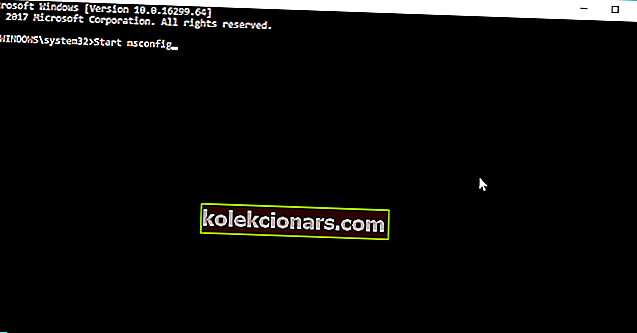
Taip pat turėtumėte nepamiršti, kad naudodami tik komandą „msconfig“ jūs niekur nenorite. Jei ką tik įvesite, „Windows“ nieko neras ir gausite klaidos pranešimą „ msconfig “ nėra atpažįstamas kaip vidinė ar išorinė komanda, valdoma programa ar paketinis failas .
Taigi laikykitės teisingos komandos ir neturėtumėte turėti jokių problemų.
Jei kyla problemų pasiekiant komandų eilutę kaip administratorius, geriau atidžiau pažvelkite į šį vadovą.
3 metodas - eikite į saugųjį režimą naudodami „MsConfig“
Jei jau žinote, kam naudosite „MsConfig“, skaityti nereikia. Tačiau manau, kad turėčiau paminėti populiariausią „MSConfig“ funkciją ir tai yra saugi pradžia.
Daugelis žmonių mano, kad „MsConfig“ naudojimas yra paprasčiausias būdas įvesti saugųjį režimą sistemoje „Windows“. Taigi, pažiūrėkime, kaip tai daroma:
- Atidarykite „MsConfig“ naudodami vieną iš aukščiau pateiktų metodų
- Eikite į skirtuką „ Boot “
- Patikrinkite saugų įkrovą ir pasirinkite vieną iš šių parinkčių:
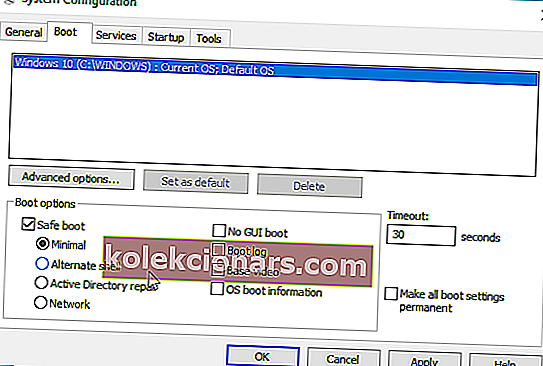
- Minimalus. Paleisdami atidaro „File Explorer“ saugiuoju režimu, naudodamas tik svarbiausias sistemos paslaugas. Tinklas išjungtas.
- Pakaitinis apvalkalas . Paleisdami atidaro komandų eilutę saugiuoju režimu, tik su kritinėmis sistemos paslaugomis. Tinklas ir „File Explorer“ yra išjungti.
- „Active Directory“ taisymas . Paleisdami atidaro „File Explorer“ saugiuoju režimu, kritinėmis sistemos paslaugomis ir „Active Directory“.
- Tinklas . Paleisdami atidaro „File Explorer“ saugiuoju režimu, tik su kritinėmis sistemos paslaugomis. Tinklas įjungtas.
- Iš naujo paleiskite kompiuterį
Baigę savo verslą saugiuoju režimu, tiesiog grįžkite į „MsConfig“ ir nuimkite žymėjimą nuo Saugaus paleidimo. Paleiskite kompiuterį iš naujo ir grįšite į įprastą būseną.
Saugus režimas neveikia? Neišsigąskite, šis vadovas padės jums įveikti paleidimo problemas.
Kaip matote, „Windows 10“ pasiekti „MsConfig“ yra labai paprasta. Jūs turite daugiau nei vieną būdą jį atidaryti, todėl galite pasirinkti, kuris jums labiausiai tinka.
Kaip visada, jei turite kitų pasiūlymų ar klausimų, nedvejodami palikite juos toliau pateiktame komentarų skyriuje ir mes juos tikrai patikrinsime.
SUSIJUSIOS ISTORIJOS, KURIAS REIKIA TIKRINTI:
- Ištaisykite „DPC_WATCHDOG_VIOLATION“ problemą sistemoje „Windows 10 / 8.1 / 8“
- Kaip išvalyti „Windows 10“, „8“ ar „7“ kompiuterį naudojant „CCleaner“ [apžvalga]
- Ištaisykite tai: neveikia „Windows 8.1“ spartieji klavišai
Redaktoriaus pastaba: Šis įrašas iš pradžių buvo paskelbtas 2013 m. Liepos mėn. Ir nuo to laiko buvo visiškai atnaujintas ir atnaujintas dėl šviežumo, tikslumo ir išsamumo.